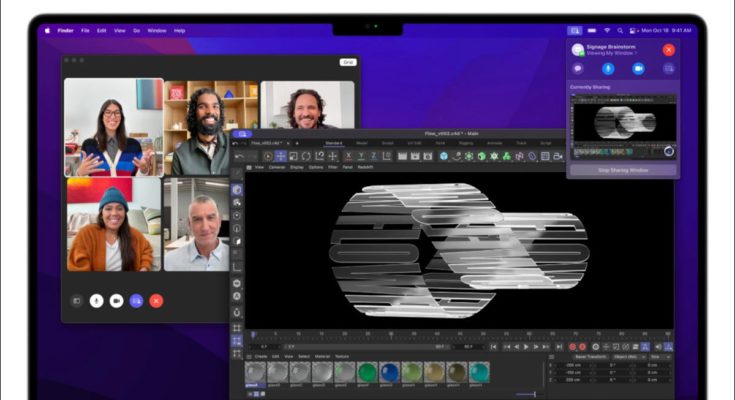O 2021 MacBook Pro tem um entalhe e alguns aplicativos podem encontrar um problema onde os itens da barra de menu estão escondidos atrás do vazio . Felizmente, a Apple incluiu uma chave para garantir que os itens da barra de menu apareçam abaixo do entalhe.
Índice
Qual é o problema aqui?
A Apple moveu a barra de menu do macOS nos novos modelos do MacBook Pro para a moldura, mas eles cortaram um pedaço da tela para a câmera FaceTime HD , sensor TrueTone e sensor de luz ambiente. Algumas pessoas têm opiniões firmes sobre a mudança, mas independentemente do que você pensa sobre isso, podem surgir problemas com o entalhe.
A barra de menus é onde você encontrará controles contextuais para o aplicativo que está usando no momento, com seções como Arquivo, Editar, Exibir e assim por diante. A maioria dos aplicativos não tem um grande número de itens da barra de menu para escolher, mas alguns têm. Isso pode fazer com que alguns itens desapareçam atrás do entalhe, fora de vista.
O problema pode ser agravado se você estiver usando um modo de exibição em escala que torna os elementos na tela maiores. As versões mais antigas de aplicativos que ainda não foram otimizadas para o redesenho são as que mais sofrem.
RELACIONADO: A câmera do Mac não está funcionando? Veja como consertar
Como evitar ocultar itens da barra de menus no Mac
A Apple forneceu uma solução alternativa que você pode alternar por aplicativo. Se você notar que um aplicativo tem seus itens da barra de menu obscurecidos pelo entalhe, abra o Finder e vá para a pasta Aplicativos.

Se você removeu os aplicativos de seus favoritos, pode acessá-los clicando em Ir> Aplicativos na barra de menus (não se preocupe, o Finder não é afetado pelo entalhe). Encontre o aplicativo em questão e clique com o botão direito nele e escolha “Obter Informações” ou selecione-o e use o atalho de teclado Command + i.

Na janela que aparece, marque a caixa de seleção “Ajustar abaixo da câmera embutida” para habilitar o recurso. Observe que nosso exemplo acima usa o Photoshop alternativo Affinity Photo, um aplicativo já atualizado para compensar o entalhe que não é afetado pelo problema.

Joseph Todaro, do Sketch, demonstrou o recurso no Twitter em um vídeo que usa o Maxon Cinema 4D ainda não atualizado como exemplo.
Apenas os aplicativos afetados pelo problema demonstrarão as alterações. Se os itens da barra de menu do aplicativo se ajustarem confortavelmente à esquerda do entalhe, nada mudará.
Identifique um problema
O entalhe é provavelmente o maior obstáculo para muitos novos compradores de MacBook Pro. Pode-se argumentar que o estouro sobre o entalhe é muito barulho por nada, já que este é o primeiro MacBook Pro em anos que muitos profissionais vão querer comprar .